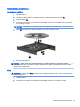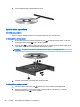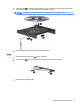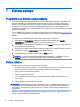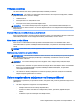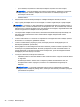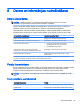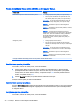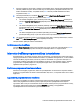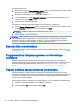User Guide - Ubuntu
Table Of Contents
- Pareiza startēšana
- Savienojuma izveide ar tīklu
- Izklaides funkciju izmantošana
- Tastatūras un rādītājierīču lietošana
- Strāvas pārvaldība
- Datora izslēgšana
- Enerģijas opciju iestatīšana
- Darbināšana ar akumulatora strāvu
- Rūpnīcā slēgts akumulators (tikai atsevišķiem modeļiem)
- Maināmā akumulatora izņemšana (tikai atsevišķiem modeļiem)
- Akumulatora atlikušā uzlādes līmeņa parādīšana
- Akumulatora uzlāde
- Akumulatora kalpošanas laika paildzināšana
- Zemu akumulatora uzlādes līmeņu pārvaldība
- Akumulatora strāvas ekonomēšana
- Akumulatora glabāšana
- Atbrīvošanās no izlietota akumulatora
- Akumulatora maiņa
- Ārēja maiņstrāvas avota izmantošana
- Informācijas pārvaldīšana un kopīgošana
- Datora apkope
- Datora un informācijas nodrošināšana
- Utilītas Setup Utility (BIOS) un HP PC Hardware Diagnostics (UEFI) lietošana
- Dublēšana, atjaunošana un atkopšana
- Atbalsts
- Specifikācijas
- Elektrostatiskā izlāde
- Pieejamība
- Alfabētiskais rādītājs
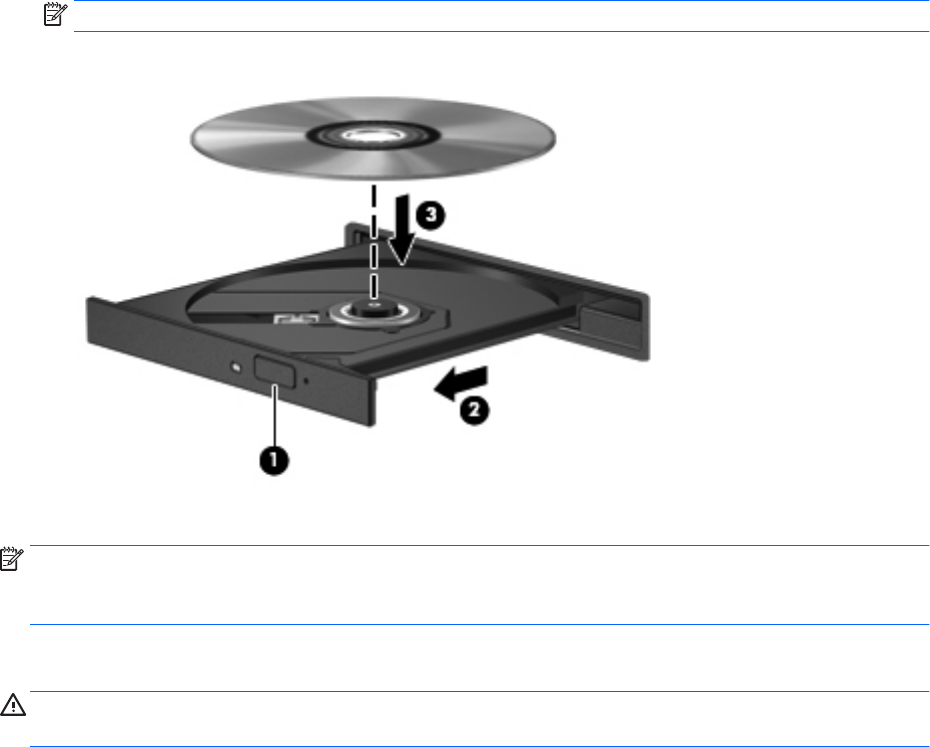
Optiskā diska ievietošana
Ievietošanas paliktnis
1. Ieslēdziet datoru.
2. Lai atbrīvotu diska paliktni, uz diskdziņa fasetes nospiediet atbrīvošanas pogu (1).
3. Izvelciet paliktni (2).
4. Turiet disku aiz malām, lai nepieskartos plakanajām virsmām, un novietojiet disku virs paliktņa
ass ar etiķeti uz augšu.
PIEZĪME. Ja paliktnis nav pieejams pilnībā, uzmanīgi sasveriet disku, lai to novietotu virs ass.
5. Disku (3) uz paliktņa ass viegli piespiediet uz leju, līdz tas fiksējas vietā.
6. Aizveriet diska paliktni.
PIEZĪME. Neliela pauze pēc diska ievietošanas ir normāla parādība. Ja vēl neesat atlasījis
multivides atskaņotāju, tiek atvērts AutoPlay dialoglodziņš. Tajā tiek piedāvāts atlasīt veidu, kādā
izmantot datu nesēja saturu.
Slots
UZMANĪBU! Neievietojiet 8 cm optiskos diskus optiskajā diskdzinī ar slotu. Tas var izraisīt optiskā
diskdziņa bojājumus.
1. Ieslēdziet datoru.
2. Turiet disku aiz malām, lai nepieskartos plakanajām virsmām, un ar etiķeti uz augšu.
Optisko diskdziņu izmantošana 33